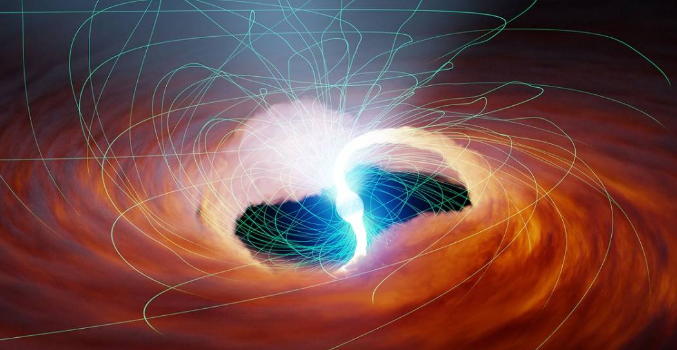在电脑使用过程中,如果出现软件冲突的情况,往往会导致软件崩溃、无法打开等问题。因此,很多人都想知道如何查找冲突软件。下面介绍几个查找冲突软件的方法,希望对大家有所帮助。
.png)
1.查看软件记录
在Windows系统中,可以通过查看软件记录来找到最近安装或升级的软件。打开“控制面板”——“程序和功能”,可以看到系统中所有安装的软件。其中,右侧的“安装日期”标签可以查看每个软件最近一次的安装或升级时间,根据这些信息可以排查出最近可能造成冲突的软件。
2.使用“事件查看器”
在Windows系统中,可以使用“事件查看器”来查看最近发生的所有事件,包括软件崩溃和错误信息。打开“运行”窗口,输入“eventvwr.msc”,打开“事件查看器”,在左侧面板选择“Windows日志”——“应用程序”,可以查看最近发生的所有应用程序事件。根据这些信息可以找到引起冲突的软件。
3.检查驱动程序
有时候软件冲突并不是因为软件本身的问题,而是因为驱动程序的冲突。可以通过查看设备管理器中的驱动程序状态来判断是否存在驱动程序冲突。打开“设备管理器”,查看是否有黄色感叹号的驱动程序,如果有,就说明存在冲突。卸载冲突的驱动程序,重新安装正确的驱动程序即可解决冲突问题。
4.使用“资源监视器”
在Windows系统中,可以使用“资源监视器”来监视系统的各种资源使用情况,包括CPU、内存、硬盘和网络。打开“运行”窗口,输入“resmon.exe”,打开“资源监视器”,在“CPU”、“内存”、“硬盘”和“网络”标签中可以查看当前所有运行的软件和进程。根据资源使用情况可以判断是否存在软件冲突问题。
5.卸载可能冲突的软件
如果经过以上方法无法找到冲突软件,则可以考虑逐个卸载可能冲突的软件,一般情况下可以通过逐个排除的方式找到冲突软件。在卸载软件之前最好备份好重要的数据,以免误操作造成数据丢失。
6.重新安装操作系统
如果以上方法都无法解决冲突问题,则可以考虑重新安装操作系统。但是这个方法一定要谨慎使用,因为重新安装操作系统会导致所有数据、设置、应用程序等信息全部丢失,所以必须先备份好所有重要的数据。
总之,找到冲突软件的方法有很多种,可以逐个尝试,也可以结合多种方法使用,最终能够找到冲突软件并解决问题。

.png)
.png)
.png)
.png)
.png)